De voorkeuren van mensen als het gaat om privacy-instellingen kunnen enorm variëren. Sommigen kunnen het niet schelen, terwijl anderen willen dat alles zo veel mogelijk wordt afgesloten. Voor die mensen die het willen configureren, biedt Windows 10 een behoorlijk aantal opties voor privacy-instellingen voor verschillende doeleinden. Deze gids leidt u door de privacy-instellingen voor uw fotobibliotheken en hoe u kunt voorkomen dat apps toegang krijgen tot uw foto's.
Om de privacy-instellingen voor afbeeldingen te bekijken, drukt u op de Windows-toets, typt u "Privacy-instellingen voor afbeeldingenbibliotheek" en drukt u op enter. In de privacy-instellingen van Afbeeldingen zijn er drie instellingsopties.
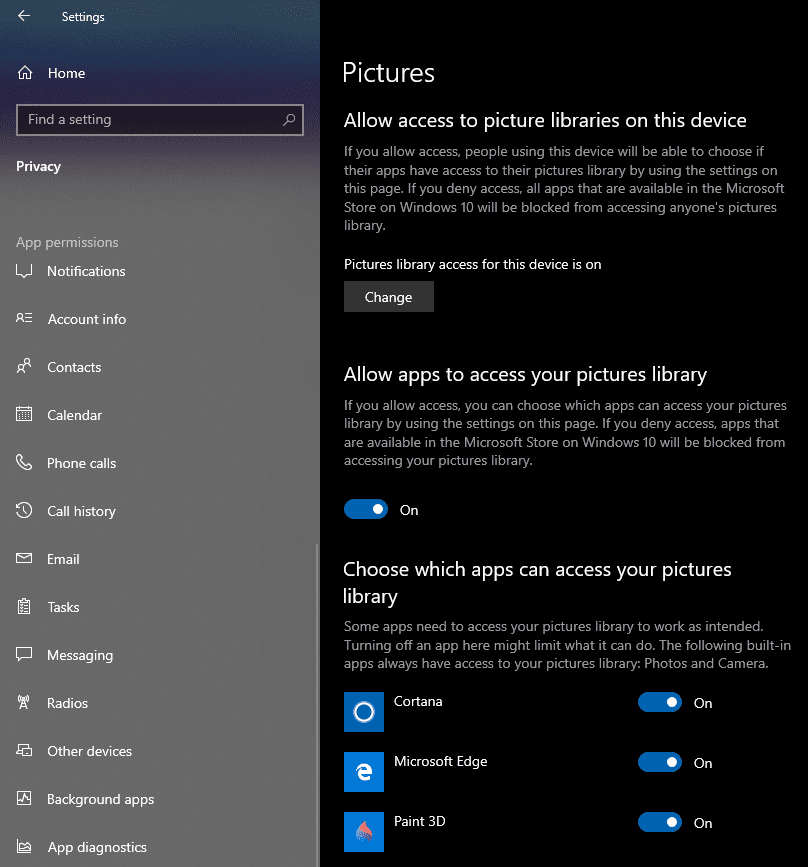
De bovenste instelling "Toegang tot fotobibliotheken op dit apparaat toestaan" is van invloed op alle gebruikersaccounts op het apparaat. Indien uitgeschakeld, heeft geen enkele app die via de Windows 10 Store is geïnstalleerd toegang tot de afbeeldingsbibliotheken van een gebruiker op het apparaat. Als deze instelling is ingeschakeld, kunnen individuele gebruikers deze instelling nog steeds handmatig uitschakelen voor hun eigen account met de middelste instelling.
Tip: De bovenste instelling vereist beheerdersrechten om te wijzigen, aangezien deze van invloed is op alle gebruikers. De middelste instelling is alleen van invloed op de huidige gebruiker en vereist geen beheerdersrechten.
De middelste instelling "Apps toegang geven tot uw fotobibliotheek" heeft alleen invloed op het huidige gebruikersaccount. Als deze instelling is ingeschakeld, hebben apps toegang tot uw foto's. Als deze instelling is uitgeschakeld, hebben apps geen toegang tot uw fotobibliotheek.
Tip: Deze privacy-instellingen zijn alleen van toepassing op apps die zijn geïnstalleerd via de Windows 10 Store. Externe software die u van internet downloadt, kan op deze manier niet worden aangestuurd.
De laatste set instellingen is een lijst met alle apps die toestemming hebben gevraagd voor toegang tot uw fotobibliotheek. U kunt deze instellingen gebruiken om de toegang tot uw fotobibliotheek per app handmatig in en uit te schakelen.
Tip: Als een app de toegang tot de algemene afbeeldingenbibliotheek wordt geweigerd, maakt Windows een map speciaal voor de app in de bibliotheek. De app heeft dan alleen toestemming om zijn map te gebruiken. Dit past de privacybescherming toe op afbeeldingen buiten deze map, terwijl de app afbeeldingen op dezelfde algemene locatie kan opslaan.